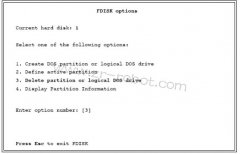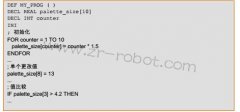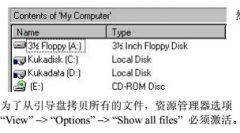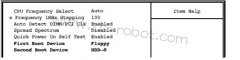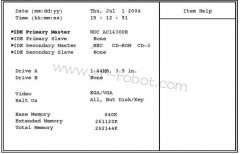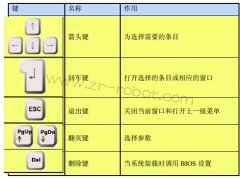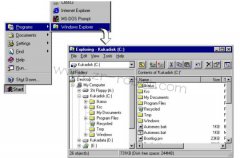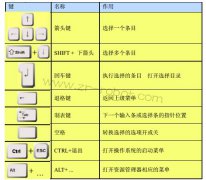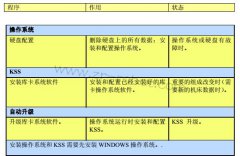- 广州子锐机器人技术有限公司
- 服务热线:020-82000787(8:30-17:30)
- 联系手机:15889988091(非工作时间)
- 座机:020-82000787
- 传真:020-32887675
- 邮箱:gz@zr-robot.com
- 广州市番禺区东环街金山谷创意八街1号109
-
KUKA系统如何删除现有的分区?
关键词:KUKA,系统,如何,删除,有的,分区,KUKA,系统,为了KUKA 系统为了删除分区或逻辑驱动器,在FDISK选项输入数字3,用回车键确认。与删除分区有关 的指令都在子菜单删除DOS分区或逻辑DOS驱动下 按下列顺序删除现有的分区: 1.移开逻辑分区 2.删除扩展分区 3.删除主分区 注意,扩展分区仅在逻辑 驱动器 已经删除时 ... 阅读更多>>
2017-02-07 -
KUKA机器人编程时使用Arrays时的操作步骤
关键词:KUKA,机器人,编程,使用,Arrays,操作步骤,KUKKUKA机器人 编程时使用Arrays时的操作步骤如下: 1.确定数组的数据类型 2.确定数组的有效性和生存期 3.进行数组声明 4.初始化数组元素 5.在KUKA 机器人 程序运行中,即始终在SCR文件中对数组进行操作 ... 阅读更多>>
2017-02-06 -
KUKA机器人系统是如何更改分区?
关键词:KUKA,机器人,系统,如何,更改,分区,更改,分区,库卡,更改分区 库卡 机器人使用的硬盘最小有两个分区。第一个是主分区。那第二个称为扩展分区。 当导入系统时,从引导盘装载文件。等待直到DOS提示符出现。 A:\ 输入指令FDISK,按下回车键。 A:\fdisk 程序FD1Sk.exe开始;这个程序能 修改 硬盘分区。 注意:执行 ... 阅读更多>>
2017-02-06 -
图解KUKA系统如何拷贝系统数据到软盘?
关键词:图解,KUKA,系统,如何,拷贝,数据,软盘,一旦,磁盘,成一旦磁盘成功地格式化,在光驱中放入 库卡 专用光盘。通常光驱指示为E盘。 然后,打开光盘上的目录Bootdiask 为了从KUKA系统引导盘拷贝所有的文件,资源管理器选项 View,- Options - Show all files 必须激活。 选择这个目录下所有的文件。可用快捷键SHIFT ... 阅读更多>>
2017-02-06 -
KUKA机器人系统改变启动顺序操作方法
关键词:KUKA,机器人,系统,改变,启动,顺序,操作,方法,这个,这个选项确定一个K UKA机器人 操作系统中搜寻不同 驱动 的顺序。通常,在这儿软盘驱动器无效。为了安装一 个新的操作系统,该设置需要改变。 在主菜单选择选项SOYO COMBO Feature,按下回车键。 下列插图中,仅启动装置是重要的。 用箭头键选择输入。用PgUp ... 阅读更多>>
2017-02-06 -
KUKA系统是如何定义硬盘参数(标准CMOS设置)?
关键词:KUKA,系统,如何,定义,硬盘,参数,标准,CMOS,设置定义硬盘参数(标准CMOS设置) 如果 KUKA 系统新安装的硬盘和以前的不同,KUKA系统会自动发现。如果没有发现,BIOS中必须做相应的设置。 用箭头键选择选项标准CMOS设置,按下回车键。选择相应的IDE(硬盘默认设置主 控制 ), 再次按下回车键。 如果需要,设 ... 阅读更多>>
2017-02-06 -
KUKA系统的如何设置BIOS
关键词:KUKA,系统,如何,设置,BIOS,KUKA,系统,如何,KUKA系统的如何设置BIOS 更换硬盘后,执行计算机的BIOS设置,检查参数,必要时改变参数。 1.仅能改变示出的区域! 2.BIOS设置不能接受不正确的设置。 注意:BIOS设置的外观和结构根据操作和使用的硬件而不同,也许和示例中的插图不同。 BIOS设置时需要使用下 ... 阅读更多>>
2017-02-06 -
KUKA系统安装时如何格式软盘?
关键词:KUKA,系统,安装,如何,格式,软盘,首先,打开,KUKA首先打开 KUKA 系统WINDOW资源管理器。用快捷键CTRL + ESC。用箭头键选择资源管理器,按下回车键。 按下键盘上的退格键访问上一级菜单如下图: 用上和下箭头键定位光标在软盘图标上。 注意:如果鼠标已经接上,你能用鼠标右键直接选中软盘图标和从上级菜单选 ... 阅读更多>>
2017-02-06 -
KUKA系统安装如何创建引导盘?
关键词:KUKA,系统,安装,如何,创建,引导,任何,WINDOW,在任何WINDOW平台能创建一张引导盘。删除硬盘上的数据以前创建引导盘。 KUKA机器人功能键必须激活,否则不可能创建引导盘。如CTRL键在下列情形能被使用: 1. 未安装KSS时启动WINDOWS。这时你需要外部键盘,当KSS呼叫时KCP仅需要装载必须的驱动程序。 2.控制 ... 阅读更多>>
2017-02-06 -
KUKA机器人系统安装的步骤及其注意点
关键词:KUKA,机器人,系统,装的,步骤,及其,注意,安装,操作系安装操作系统 以序执行下列各步以便安装操作系统: 1.创建引导盘; 2.必要时调出BIOS设置和修改; 3.检查分区,必要时更改分区和定义现行分区; 格式化分区; 4.安装操作系统。 注意: 1.该步骤期间,硬盘上的所有数据不可再恢复。因此你应该创建有关数据的 ... 阅读更多>>
2017-02-06 -
KUKA机器人系统安装前提及其要求
关键词:KUKA,机器人,系统,安装,前提,及其,要求,安装,前提,安装前提 安装当前库卡机器人程序前,需要以下几条前提条件: 1.首先,你需要内容含有库卡机器人控制手册的光盘。此光盘包括完整的WINDOWS操 作系统和库卡软件。BIOS设置的操作需要一个外置键盘。 2.安装操作系统需要一张容量1.44M的3 %寸软盘 3.安装操作系 ... 阅读更多>>
2017-02-06 -
图解几种KUKA机器人系统安装的类型
关键词:图解,几种,KUKA,机器人,系统,装的,类型,KUKA,机KUKA机器人的安装类型 控制箱内提供有库卡系统软件的使用方法,库卡系统软件运行在WINDOWS操作系统下。 只能用控制盒内安装的操作系统操作机器人控制装置!这样确保库卡软件功能正常。 安装操作系统或KSS的升级版本时有几种不同的方法。 ... 阅读更多>>
2017-02-06